无线打印 ShipAny 运单(Android)
使用 ShipAny 物流自动化,配备无线打印机,商家即可以通过 eshopland Android App,轻松以无线方式,一键打印运单(waybill),无须安装任何插件,省时省力。
在使用物流自动化服务前,您必须先申请ShipAny账户,并已将账户连接到 eshopland。有关申请 ShipAny 账户及操作详情,可参考《ShipAny 物流自动化》的介紹。
关于如何使用 iPhone 进行无线打印运单,请参考《无线打印 ShipAny 运单(iOS)》。
1. 在 Android 手机上执行打印运单
前往主控台 > 订单,
进入订单,
下移至订单的送货部分,
按「打印运单」。
您必须完成向 ShipAny 提交订单,方可「打印运单」,详细操作可参考《ShipAny 订单寄件管理》。
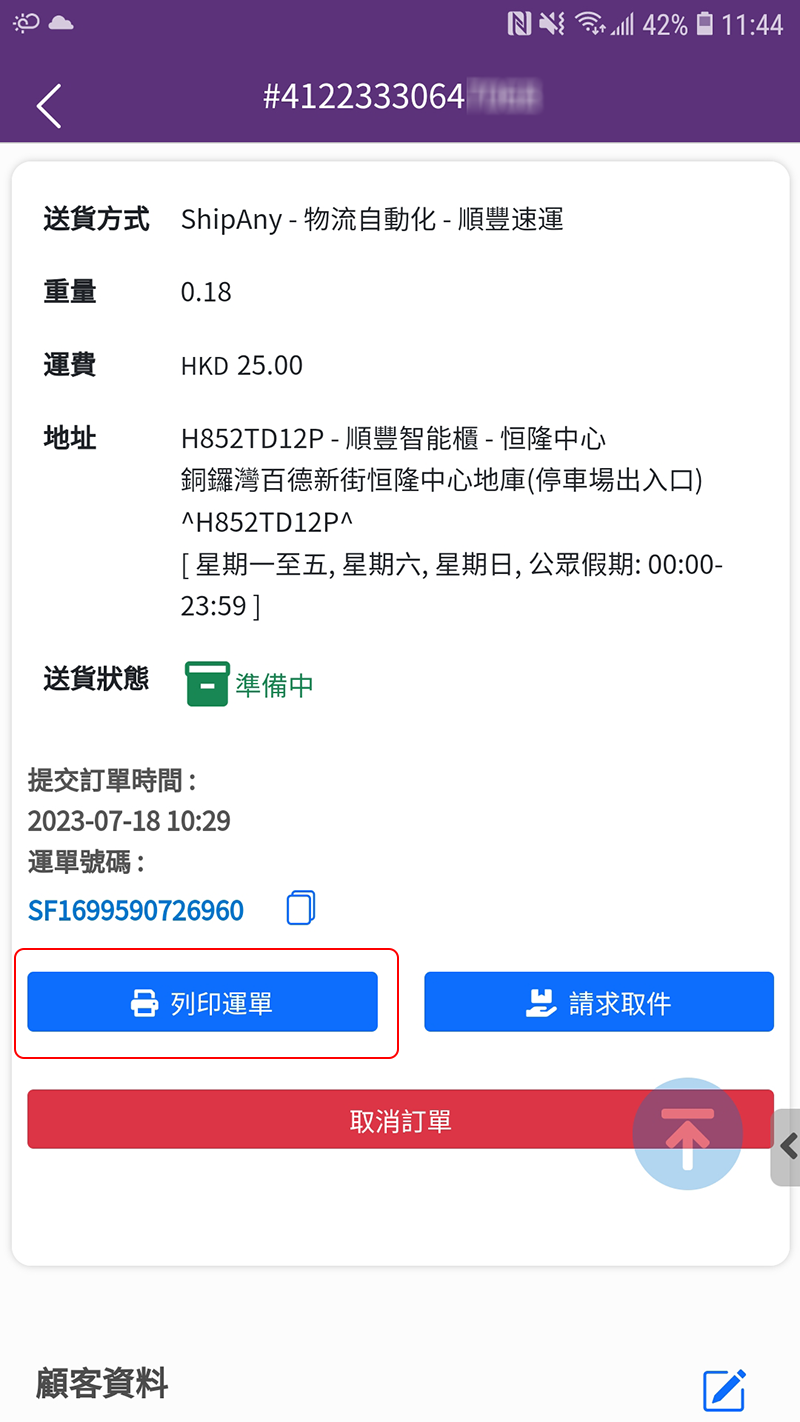
2. 自动生成运单
运单会根据订单上的送货资料自动填写及自动生成。
运单会自动在手机浏览器上开启。
按下浏览器的选项,准备打印运单。
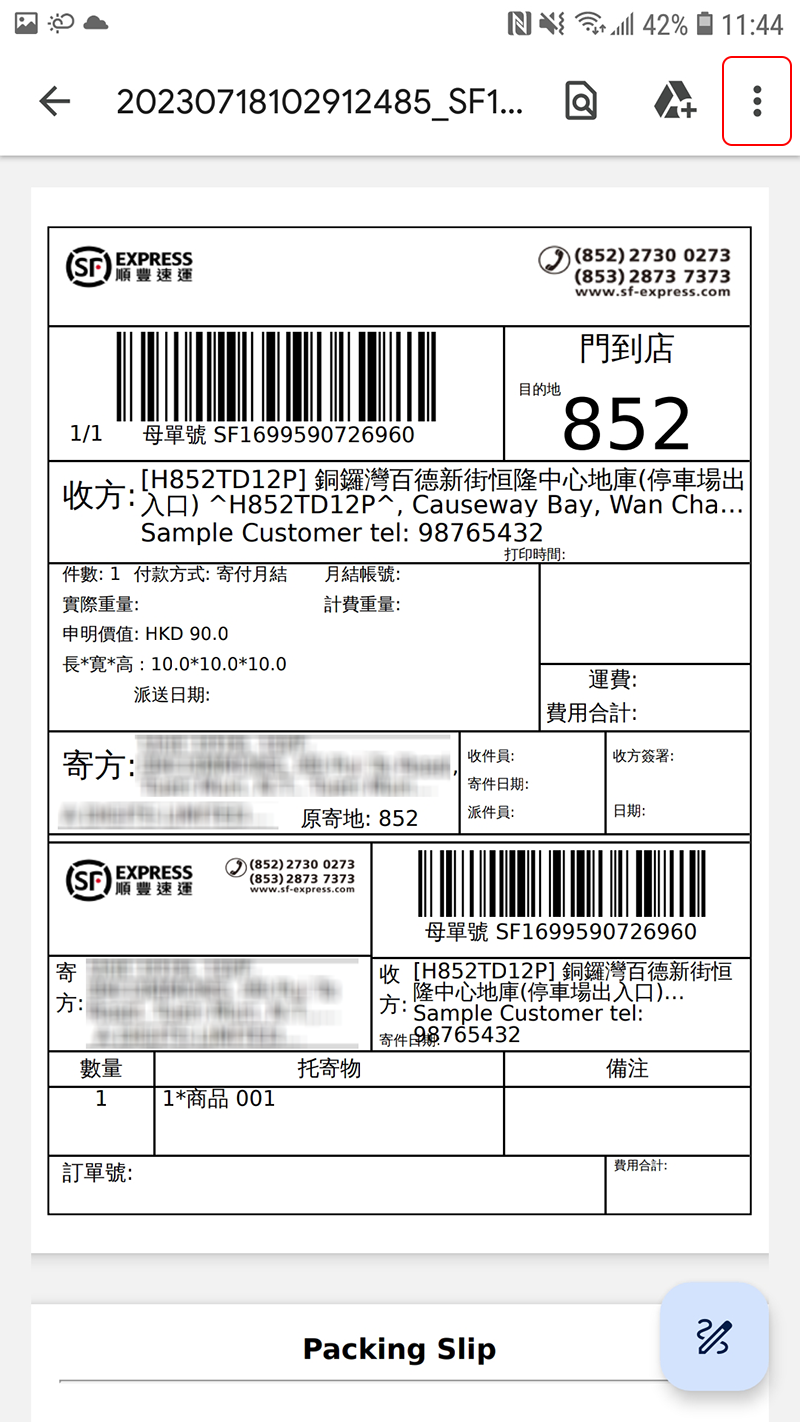
3. 打印运单
选择「打印」。
如果「打印」功能没有在浏览器上出现,可以先在手机「下载」运单档案,然后再进行「打印」。
在不同型号手机上的打印文件的方法或有不同,实际操作方式取决于手机的功能及设定。
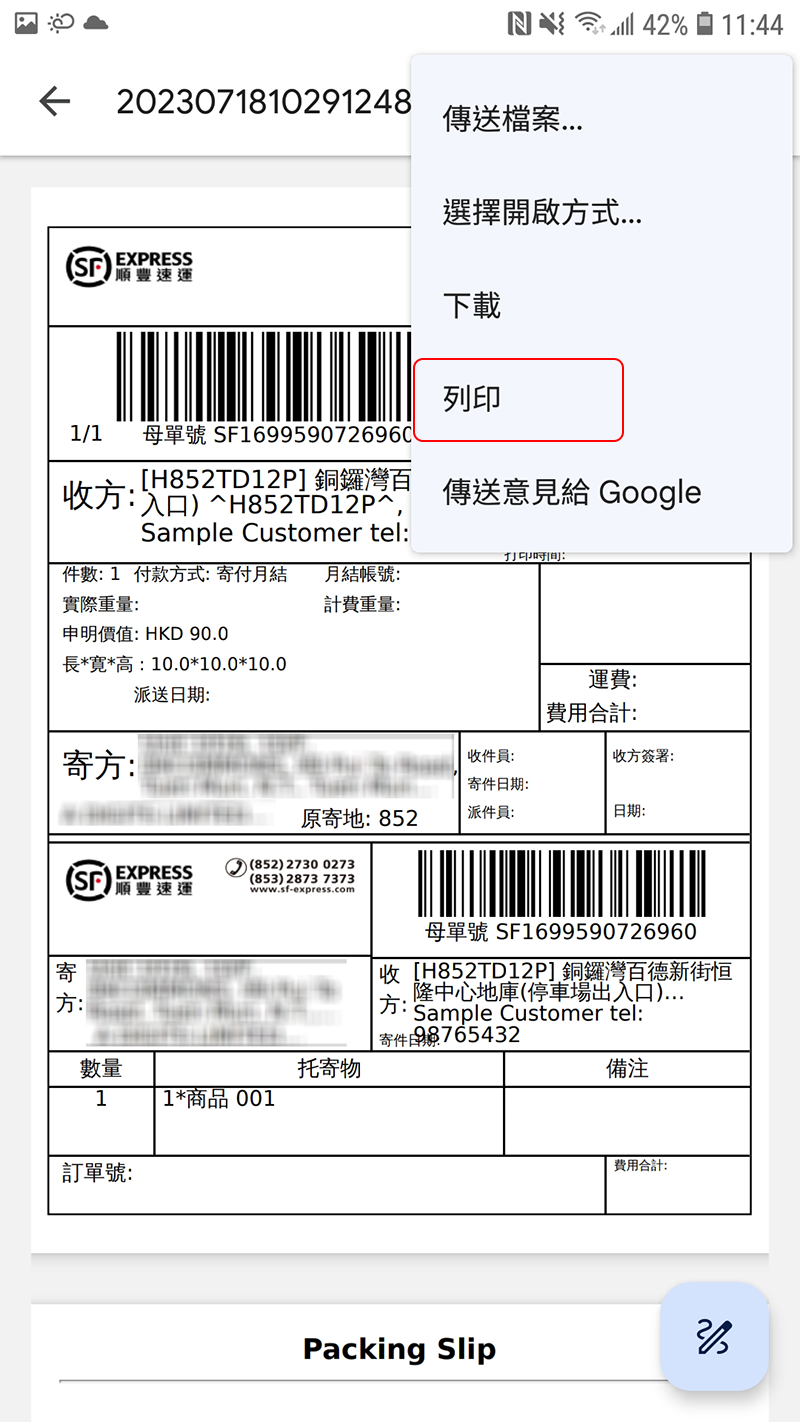
4. 选择打印机
选定打印机,然后即可进行无线打印运单。
使用手机 App 无线打印功能,商家必须配备无线打印机,建议手机配对使用蓝牙(Bluetooth)无线打印机。
无线打印机必须已连接到手机。
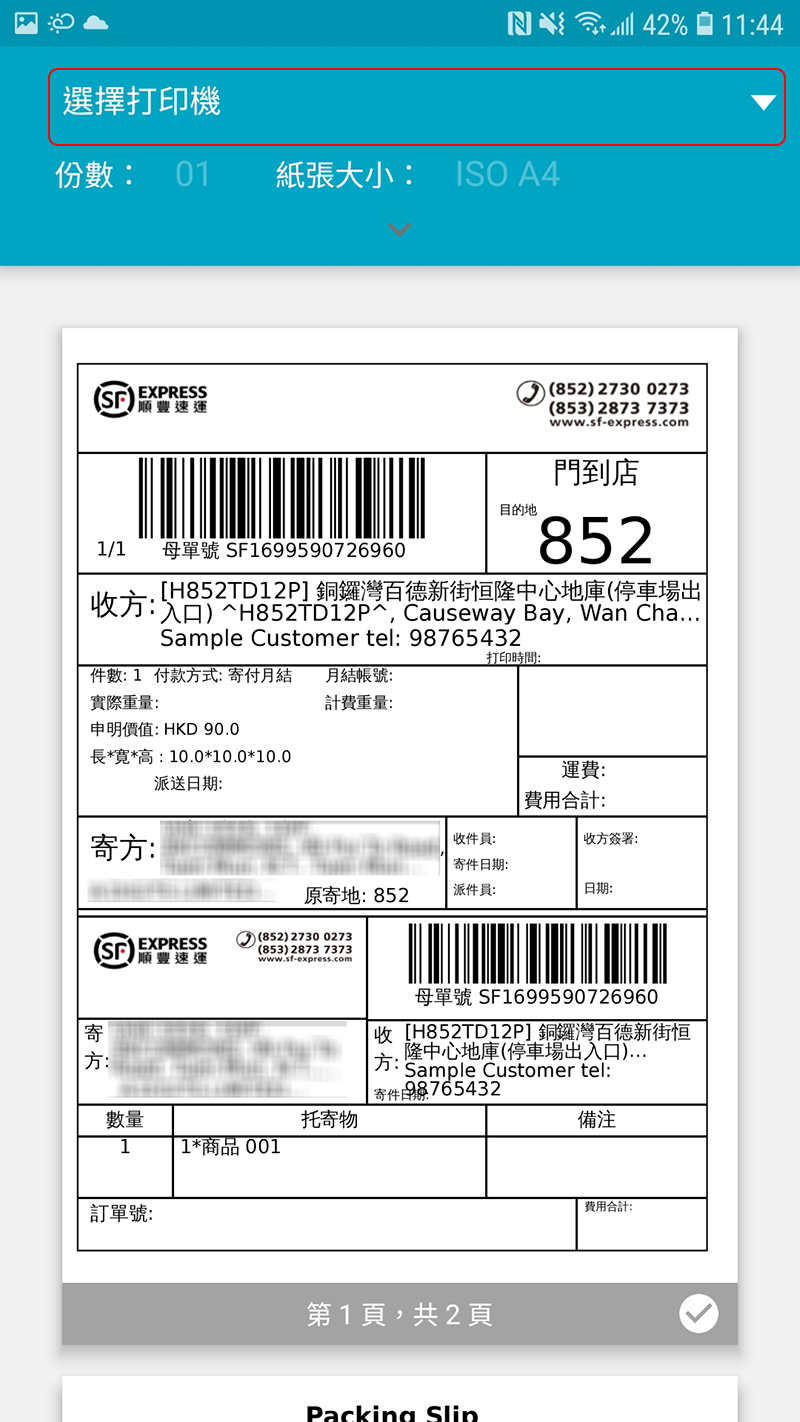
延伸阅读
直播自动接单总览
为满足近年盛行「直播带货」的需求,eshopland 网店平台已推出 Facebook 及 Instagram 直播自动接单功能,让商家可以通过在社交平台进行直播,网店实时自动接收顾客的留言订单。当顾... [阅读更多]
订单状态更新
商家有效运用 eshopland 网店平台的订单状态功能,能实时掌握每张订单的实时状态及处理进度。系统提供「付款状态」、「运送状态」及「订单状态」的弹性更新模式,可选择自动化或手动调整,有效提升管理员... [阅读更多]
商店状态
您可以按营运需要,随时变更网店的状态,将网店设为「营业中」或「准备中」。1. 登入并进入主控台,然后进入设定 >一般,设定商店状态。「营业中」 - 网店内容对外开放,可以进行订单交易。「准备中」 - ... [阅读更多]
管理会员积分
商家可以前往网店的管理后台,以手动方式调整及管理会员的积分记录,以配合实际的营运状况。1. 顾客资料记录前往主控台 > 顾客 > 所有顾客,然后在顾客清单上拣选需要管理的顾客资料。2. 会员积分记录商... [阅读更多]














